Как извлечь файлы RAR на ПК или мобильный телефон
Опубликовано: 2021-06-18
Вы скачали файл с расширением RAR и не знаете, как получить к нему доступ? Что ж, файлы RAR очень похожи на сжатые файлы ZIP. Эти сжатые файлы занимают меньше места, и вы можете легко сжать несколько больших файлов вместе в виде файла RAR. Функция сжатия больших файлов в файлы RAR для загрузки или скачивания стала обычной практикой среди пользователей. Однако некоторым пользователям может быть сложно открыть файлы RAR на своем ПК или мобильном телефоне. Поэтому, чтобы помочь вам, у нас есть руководство по извлечению файлов RAR на любом устройстве (Windows, Android, macOS, iOS).

Содержание
- Как извлечь файлы RAR на ПК или мобильный телефон
- Как открыть файлы RAR в Windows 10
- 1. ВинРАР
- 2. 7-zip
- 3. WinZip
- Как открыть файлы RAR на MAC
- Как извлечь файл RAR на телефоне Android
- 1. РАР
- 2. Заархиватор
- 3. Файловый менеджер RS
- Как извлечь файлы RAR на iPhone
- 1. iZip
- 2. Распаковать
Как извлечь файлы RAR на ПК или мобильный телефон
Как открыть файлы RAR в Windows 10
Существует несколько сторонних программ, которые вы можете использовать для извлечения файлов RAR в Windows 10 или других версиях ОС Windows. Если вам интересно, как бесплатно извлечь файлы .RAR , мы перечисляем бесплатное программное обеспечение, которое вы можете использовать. Однако некоторое программное обеспечение можно использовать бесплатно до окончания пробного периода. Вы можете выбрать премиум-план после окончания бесплатного пробного периода.
1. ВинРАР
WinRAR — отличное программное обеспечение, позволяющее извлекать файлы RAR. Тем не менее, он поставляется с 40-дневным бесплатным пробным периодом. Таким образом, вам, возможно, придется выбрать платный план через 40 дней. Чтобы узнать, как открыть файлы RAR , вы можете выполнить следующие действия:
1. Первым шагом является загрузка программного обеспечения WinRAR в вашей системе Windows. Для этого вы должны сначала определить свою разрядную версию Windows, будь то 32-разрядная или 64-разрядная версия.
2. Перейдите на официальную страницу загрузки WinRAR и щелкните раздел загрузки.
3. Здесь вы можете щелкнуть ссылку «Загрузить » в зависимости от вашей версии Windows. Проверьте скриншот для справки.
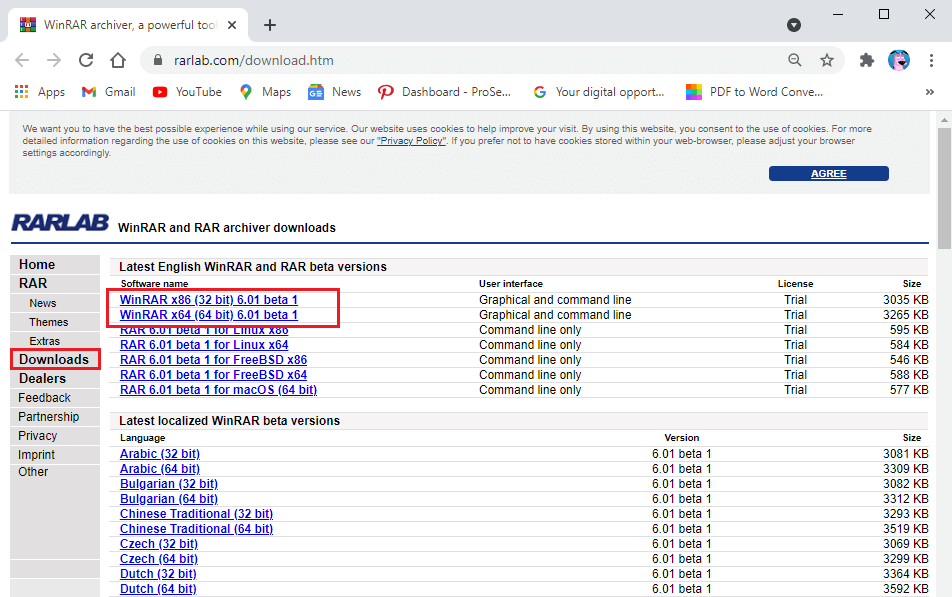
4. Теперь откройте раздел загрузок в вашей системе и установите программное обеспечение WinRAR .
5. После успешной установки программного обеспечения в Windows 10 найдите файл RAR в своей системе.
6. Дважды щелкните файл RAR , и вы увидите окно с подсказкой, в котором говорится : «Как вы хотите открыть этот файл?» На экране вы увидите опцию программного обеспечения WinRAR. Нажмите здесь.
7. Ваш файл RAR автоматически откроется с помощью WinRAR.
8. Теперь выберите папку, которую хотите открыть. Щелкните папку и выберите параметр «Извлечь в» на панели вверху.
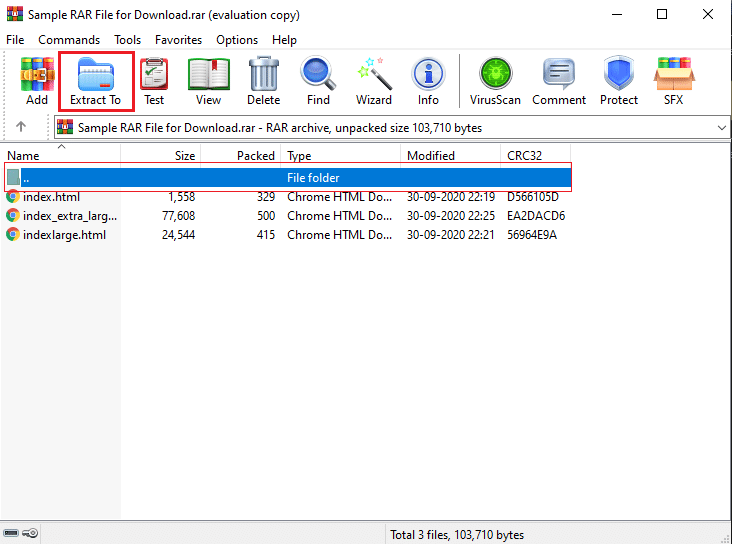
9. На вашем экране откроется всплывающее окно. Здесь вы можете выбрать место назначения, куда вы хотите извлечь файл RAR. Например, нажмите на рабочий стол в правой части окна.
10. Наконец, нажмите OK , и WinRAR автоматически начнет извлекать файл RAR в выбранное место.
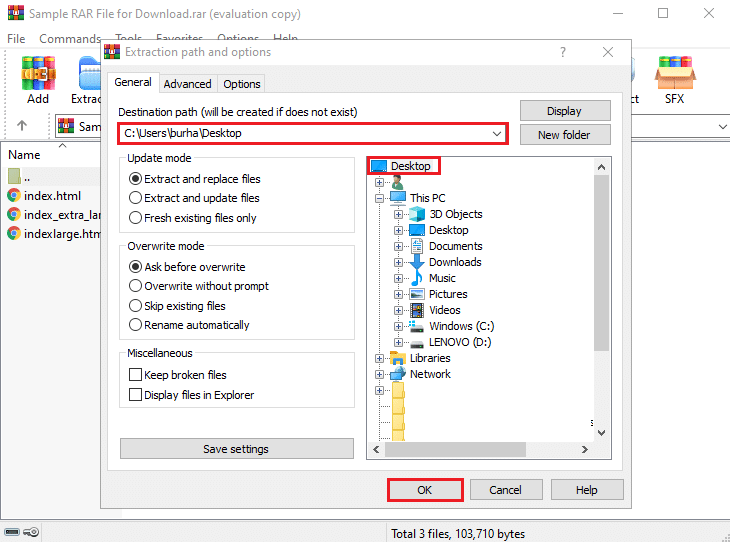
Вот и все; вы можете легко извлечь все ваши файлы RAR в Windows 10 или других версиях, а также с помощью программного обеспечения WinRAR.
2. 7-zip
Другой альтернативой для извлечения zip-файлов является программное обеспечение 7-zip. Теперь бесплатное извлечение файлов с помощью этого инструмента никогда не было проще. Многие пользователи Windows предпочитают этот инструмент для извлечения своих файлов RAR. Если вам интересно, как бесплатно извлечь файлы .RAR, то 7-zip — лучший вариант. Вы можете выполнить следующие шаги, чтобы использовать этот инструмент для извлечения файлов RAR:
1. Загрузите 7-zip в свою систему. Вы должны загрузить программное обеспечение в соответствии с вашей версией Windows. Например, если у вас 64-разрядная версия, щелкните ссылку для скачивания рядом с 64-разрядной версией. Проверьте скриншот для справки.
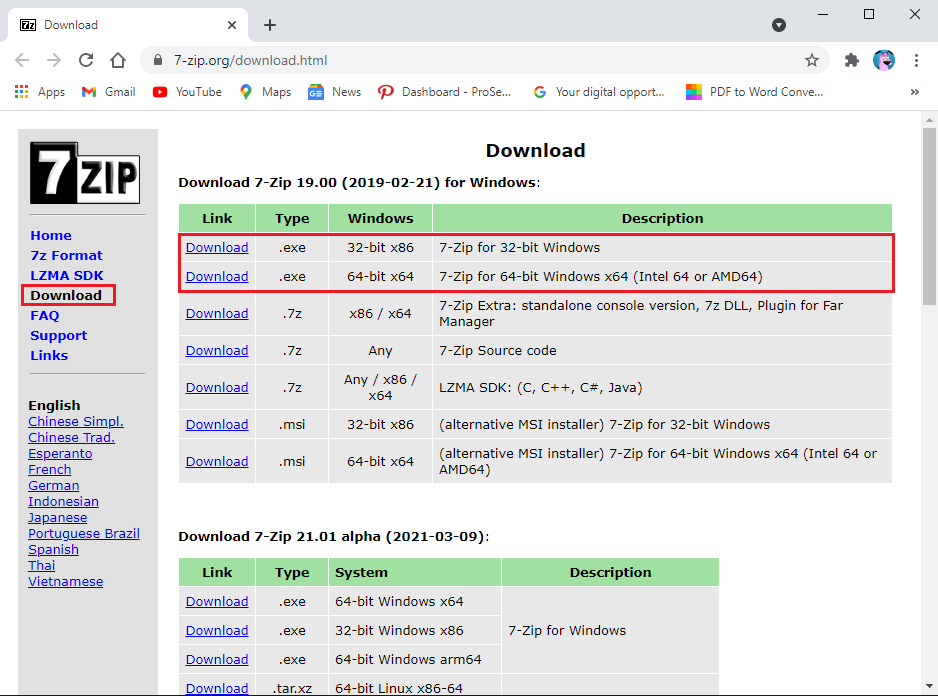
2. После загрузки откройте исполняемый файл и установите его в своей системе, следуя инструкциям на экране.
3. Теперь найдите папку RAR на своем ПК и дважды щелкните по ней.
4. Появится окно, в котором вы можете выбрать 7-Zip, чтобы открыть папку RAR .
5. Нажмите на вкладку «Извлечь» сверху.
6. Наконец, выберите место, куда вы хотите извлечь файл RAR.
Читайте также: Как открыть файлы RAR в Windows 10
3. WinZip
Другой вариант для вас — WinZip, который является альтернативой WinRAR. Вы можете скачать пробную версию WinZip, но это платный инструмент. Однако, как только ваш пробный период закончится, инструмент заблокирует вас от программы. Выполните следующие действия, если вы не знаете, как открывать файлы RAR в Windows 10.
1. Загрузите и установите пробную версию инструмента WinZip на свой Windows 10. Вы также можете проверить платную версию.
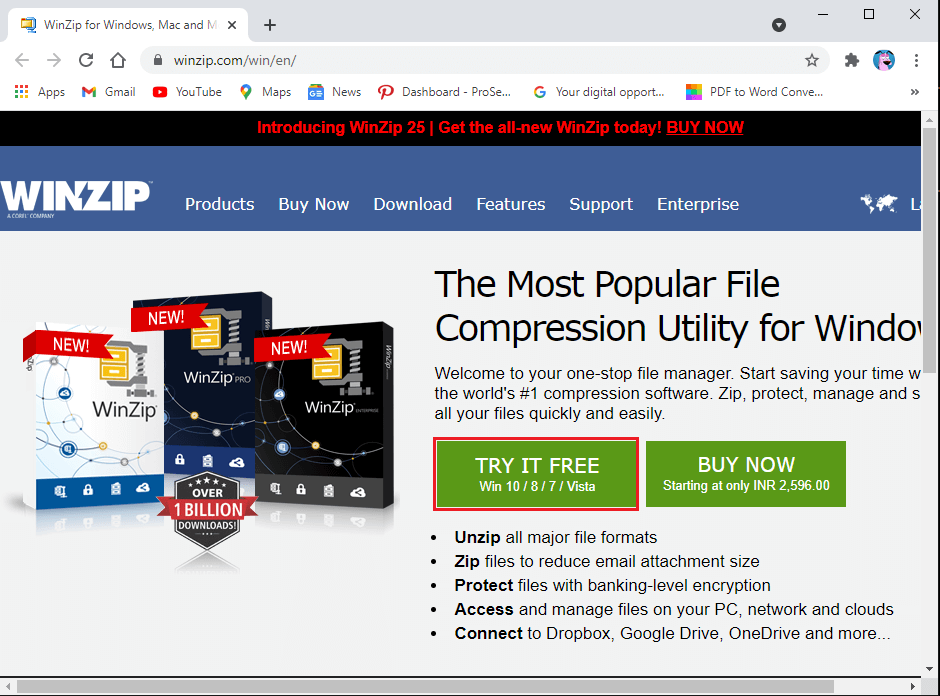
2. После успешной установки инструмента найдите файл RAR и дважды щелкните его.
3. Переместите курсор, чтобы открыть с помощью, и выберите инструмент WinZip в раскрывающемся меню .
4. Наконец, в приложении вы можете легко выбрать вариант извлечения.
Читайте также: 7-Zip, WinZip и WinRAR (лучший инструмент для сжатия файлов)
Как открыть файлы RAR на MAC
Если вы хотите извлечь файлы RAR на MAC, вы можете использовать сторонние приложения или использовать встроенную утилиту архивации, которая позволяет вам извлекать файл RAR. Однако есть еще один обходной путь, если вы не хотите использовать встроенную утилиту архивации. Чтобы открыть файлы RAR на MAC, вам необходимо загрузить приложение Unarchiver из App Store, и его можно использовать совершенно бесплатно.
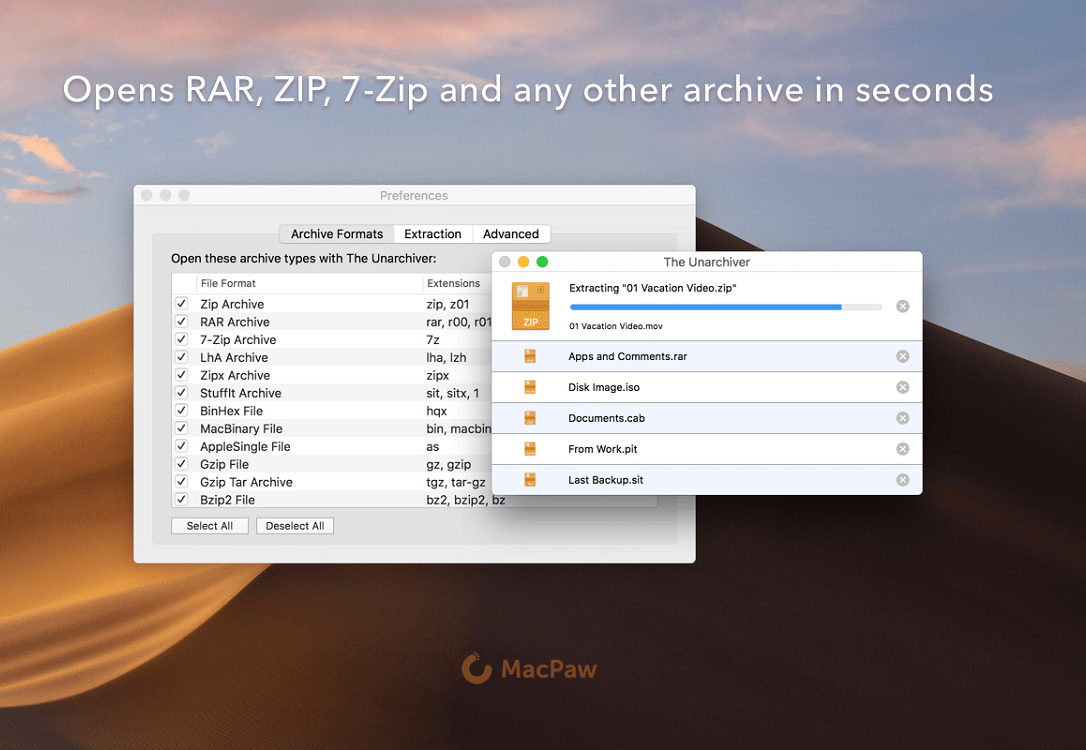

1. Зайдите в свой магазин приложений на своем MAC и используйте панель поиска, чтобы найти приложение «The Unarchiver» от MacPaw Inc.
2. Нажмите « Установить » под приложением.
3. После установки приложения откройте его и убедитесь, что установлен флажок рядом с архивом RAR в разделе форматов архивов.
4. Теперь найдите файл RAR, открыв средство поиска на вашем MAC.
5. Выберите файл RAR и щелкните вкладку «Файл» сверху.
6. Нажмите « Открыть с помощью » и выберите приложение для разархивирования в раскрывающемся меню.
7. Ваш файл RAR автоматически откроется с помощью приложения для распаковки.
8. Выберите место назначения, куда вы хотите извлечь файл RAR, щелкнув папку в левой части экрана окна.
9. Наконец, нажмите кнопку « Извлечь » в нижней части экрана, чтобы извлечь файл RAR в доступную папку.
Как извлечь файл RAR на телефоне Android
Возможно, вы захотите загрузить важный файл RAR на свой телефон Android, поскольку вы не можете носить с собой свой ноутбук или рабочий стол везде, куда бы вы ни пошли. Мы перечисляем приложения для Android, которые вы можете использовать для извлечения файлов RAR на свой телефон Android. Эти приложения доступны в магазине Google Play и бесплатны для использования.
1. РАР
RAR — это универсальное решение для сжатия файлов, их извлечения и даже использования в качестве файлового менеджера на вашем устройстве. Мы настоятельно рекомендуем приложение RAR, так как оно предлагает простой способ распаковать файлы RAR. Все, что вам нужно сделать, это зайти в магазин Google Play на вашем устройстве Android и выполнить поиск RAR в разделе панели поиска. Откройте приложение и нажмите «Установить» . После установки приложения запустите его и найдите файл RAR, чтобы распаковать его.
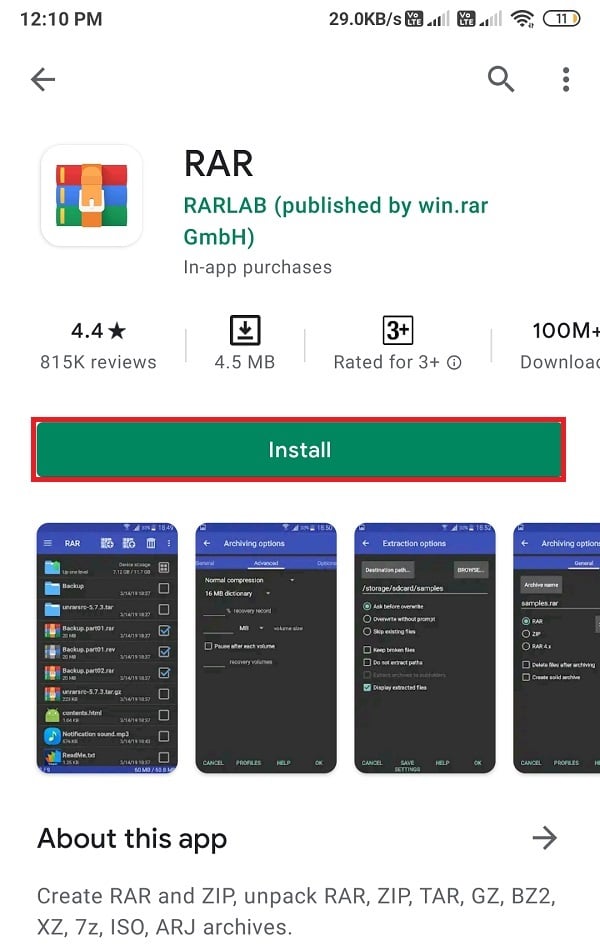
2. Заархиватор
Еще одно приложение в нашем списке — ZArchiver, его скачали более 100 миллионов раз. Это приложение имеет довольно простой пользовательский интерфейс. Если вам интересно, как бесплатно открывать файлы RAR на вашем телефоне Android, то ZArchiver — это простое и бесплатное приложение. Установите ZArchiver из магазина Google Play и откройте его. Теперь откройте файл RAR в приложении и выберите место, куда вы хотите его распаковать.

3. Файловый менеджер RS
Последний вариант, который вы можете использовать, — это файловый менеджер RS, приложение для управления файлами с функцией архивирования. Если вы ищете приложение, которое предлагает больше, чем функции извлечения и сжатия файлов, файловый менеджер RS — лучший выбор для вас. Установите RS File Manager из магазина Google Play и откройте его. Найдите файл RAR в приложении RS File Manager и щелкните файл архива, чтобы извлечь файл в выбранное вами место.
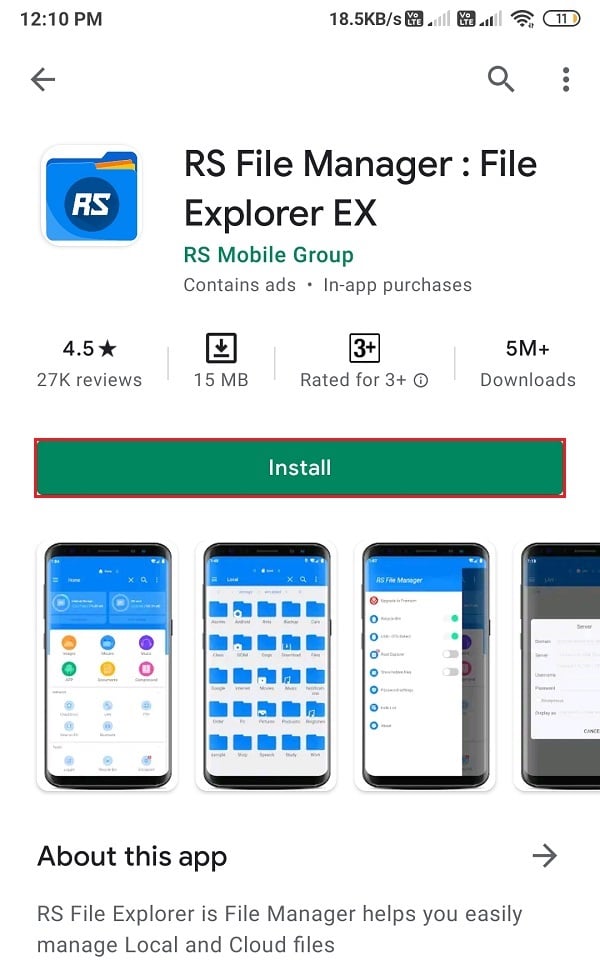
Как извлечь файлы RAR на iPhone
Операционная система iOS поставляется со встроенным архиватором. Однако встроенный в iPhone архиватор поддерживает только ZIP-файлы. Чтобы открывать файлы RAR, вам придется установить на свое устройство сторонние приложения. Мы перечисляем приложения, которые вы можете использовать для открытия файлов RAR на вашем iPhone:
1. iZip
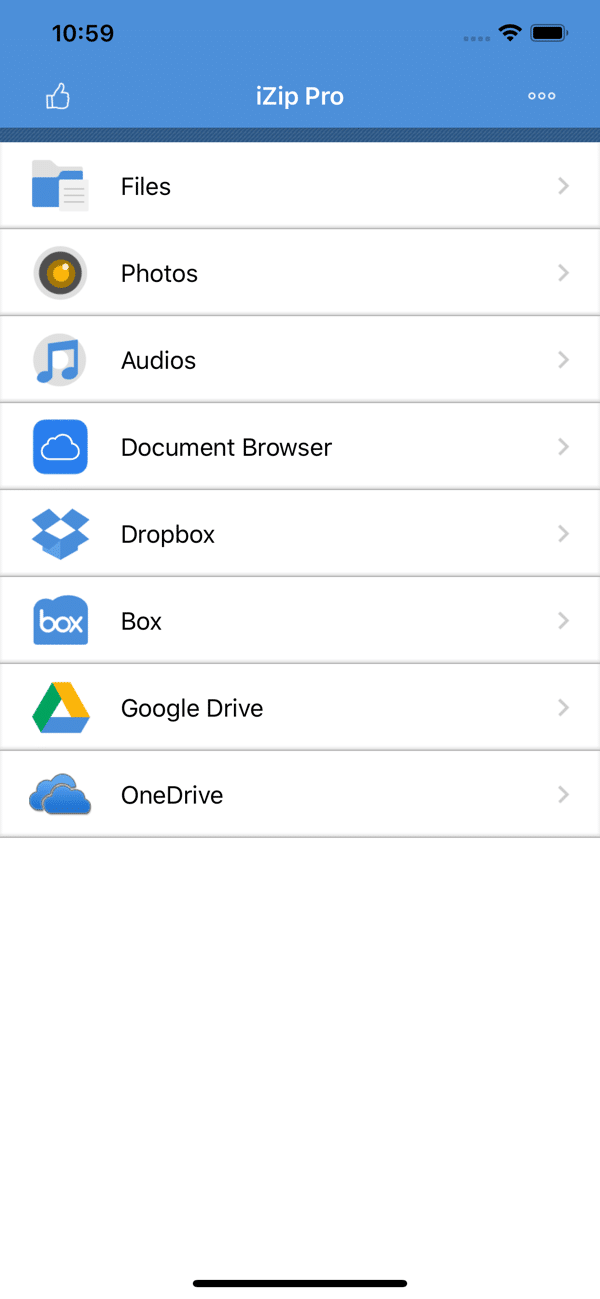
iZip — замечательное приложение для извлечения всех ваших файлов RAR, ZIP, 7-Zip, причем бесплатно. Если вы хотите разархивировать файлы RAR на своем iPhone, вы можете выполнить следующие действия:
1. Откройте App Store и установите приложение iZip на свое устройство.
2. Запустите приложение и щелкните Браузер документов .
3. Найдите файл RAR в приложении и нажмите на него.
4. Когда вы увидите сообщение с предложением открыть файл, нажмите YES .
5. Когда вы получите всплывающее сообщение о распаковке всех файлов, нажмите OK .
6. Наконец, приложение извлечет ваш файл RAR в папки с файлами приложения iZip .
2. Распаковать
Еще одним вариантом для всех пользователей iPhone является приложение Unzip, которое можно использовать бесплатно и которое доступно в магазине приложений. Выполните следующие действия, чтобы использовать приложение Unzip для извлечения файла RAR:
1. Зайдите в App Store и установите Unzip на свое устройство.
2. Теперь найдите файл RAR на своем устройстве и откройте его с помощью приложения Unzip.
3. Когда вы увидите сообщение с предложением разархивировать все файлы, нажмите OK .
4. Наконец, нажмите на распакованную папку внизу, чтобы открыть несжатый файл.
Часто задаваемые вопросы (FAQ)
Q1. Как открыть файл RAR без WinZip?
Если вы не хотите использовать WinZip для извлечения файла RAR, вы можете использовать другие сторонние инструменты, такие как WinRAR или 7-Zip, чтобы открыть файл RAR. Вы можете следовать нашему руководству и выбрать правильный инструмент для извлечения файлов RAR.
Q2. Как я могу быстрее извлечь файлы RAR?
Скорость извлечения вашего файла RAR будет зависеть от размера файла, вашего процессора и вашего жесткого диска. Для извлечения файлов RAR вы можете использовать сторонние инструменты, такие как WinRAR, WinZip или 7-Zip для пользователей Windows, и вы можете использовать приложение Unarchiver, доступное в магазине приложений на MAC.
Q3. Как открыть файлы RAR бесплатно?
Чтобы бесплатно открывать файлы RAR, вы можете использовать 7-Zip, программное обеспечение с открытым исходным кодом, и никаких скрытых платежей. Другие программы, такие как WinRAR и WinZip, имеют бесплатный пробный период, который вы можете выбрать. Но по истечении пробного периода вам придется выбрать платный план.
Q4. Может ли Windows 10 извлекать файлы RAR?
Вы можете легко извлечь файлы RAR в Windows 10 с помощью стороннего программного обеспечения и инструментов. В Windows 10 нет встроенного архиватора для распаковки файла формата RAR.
Q5. Какое приложение открывает файлы RAR?
Приложения, которые могут открывать файлы RAR на вашем телефоне Android, — это RAR, ZArchiver и RS File Manager. Если вы являетесь пользователем устройства iOS, вы можете использовать приложения iZip и Unzip. Однако, если вы хотите открывать файлы RAR в Windows 10, вы можете использовать WinRAR, WinZip или 7-Zip.
Рекомендуемые:
- Как открыть файлы RAR в Windows 10
- Заархивируйте или разархивируйте файлы и папки в Windows 10
- Как исправить проблему с не синхронизацией Fitbit
- Как заблокировать любой веб-сайт на вашем компьютере, телефоне или в сети
Мы надеемся, что это руководство было полезным, и вы смогли извлечь файлы RAR на свой ПК или мобильный телефон . Если у вас все еще есть какие-либо вопросы относительно этой статьи, не стесняйтесь задавать их в разделе комментариев.
